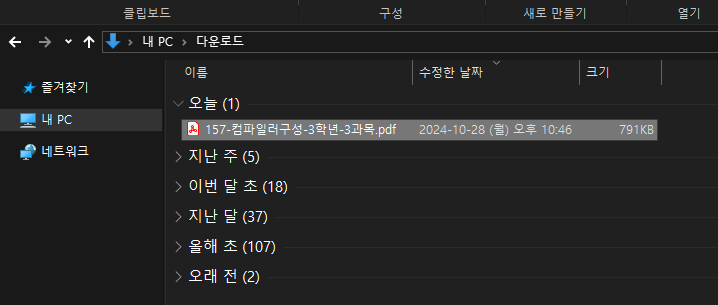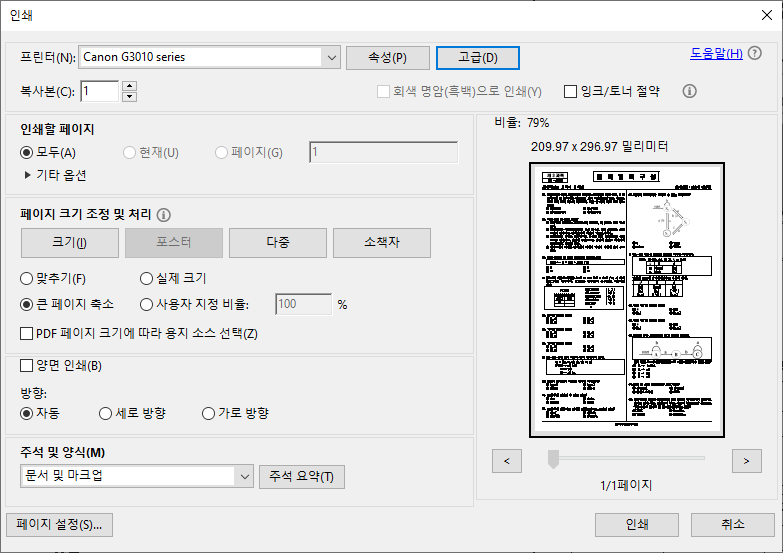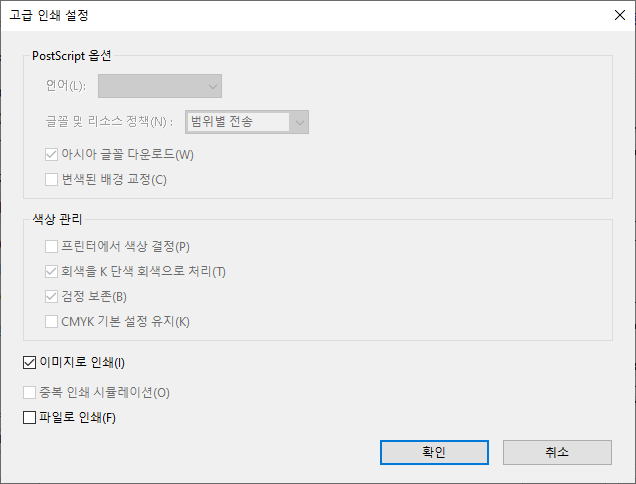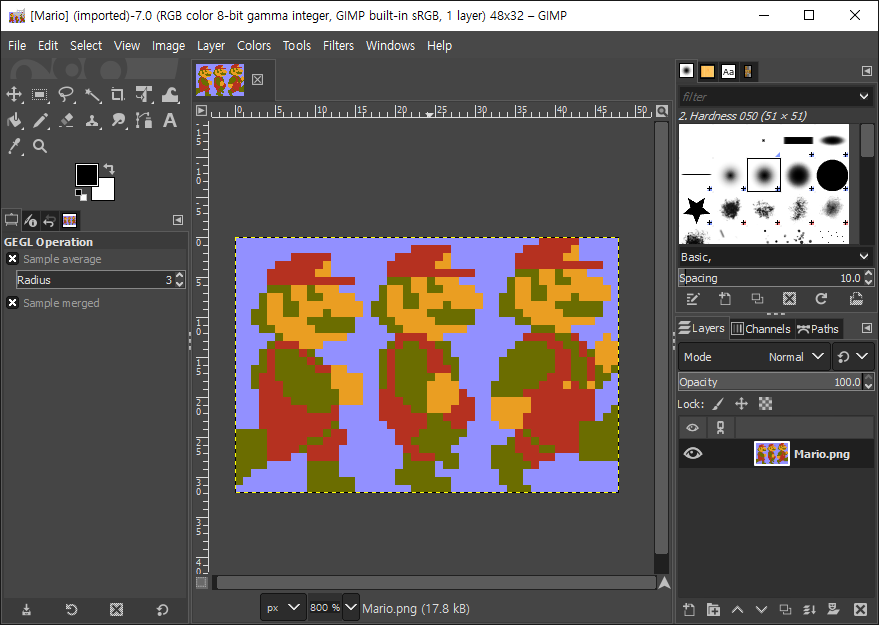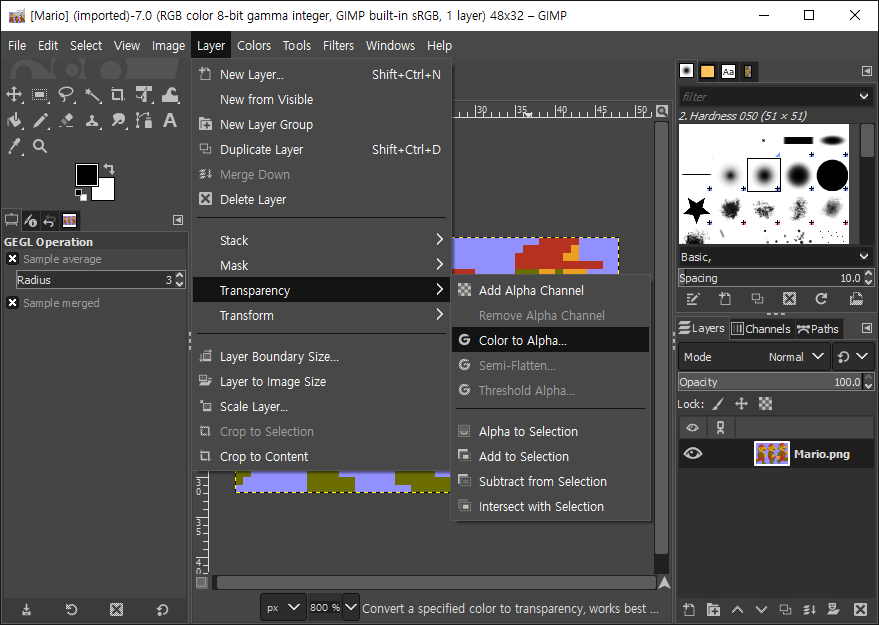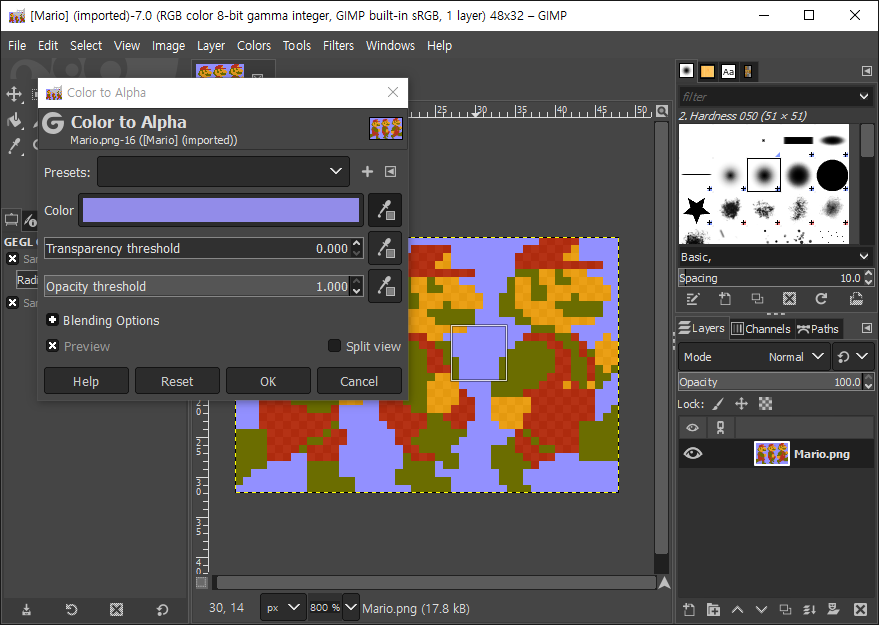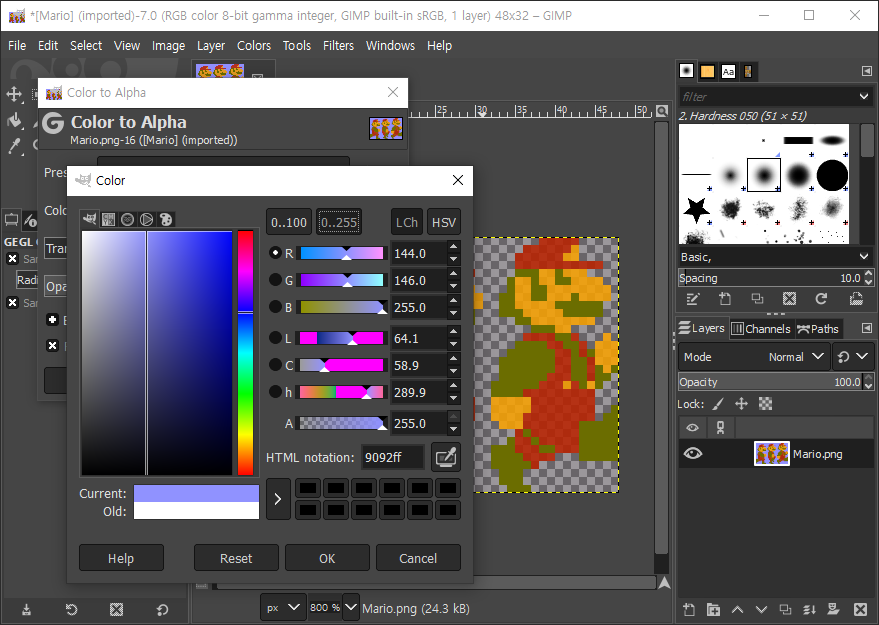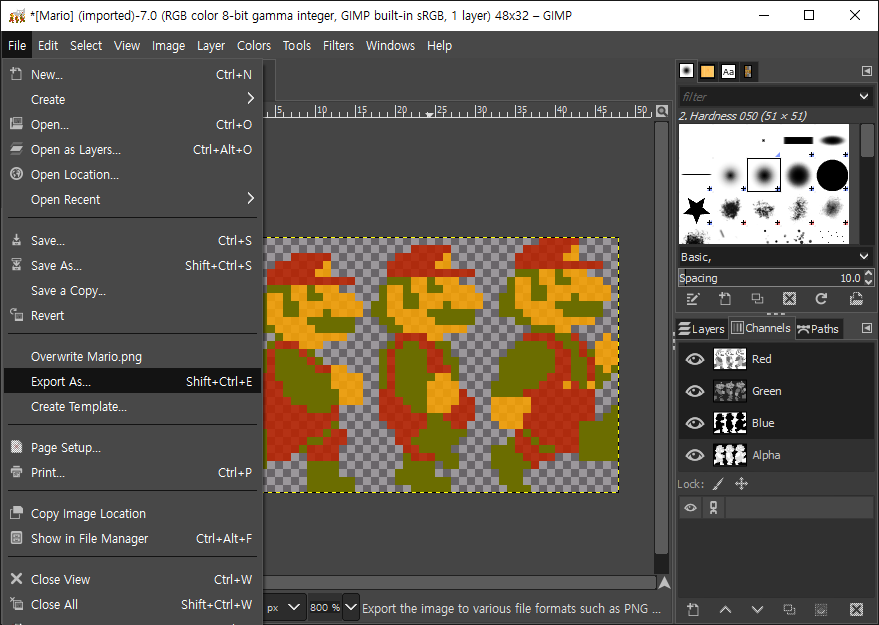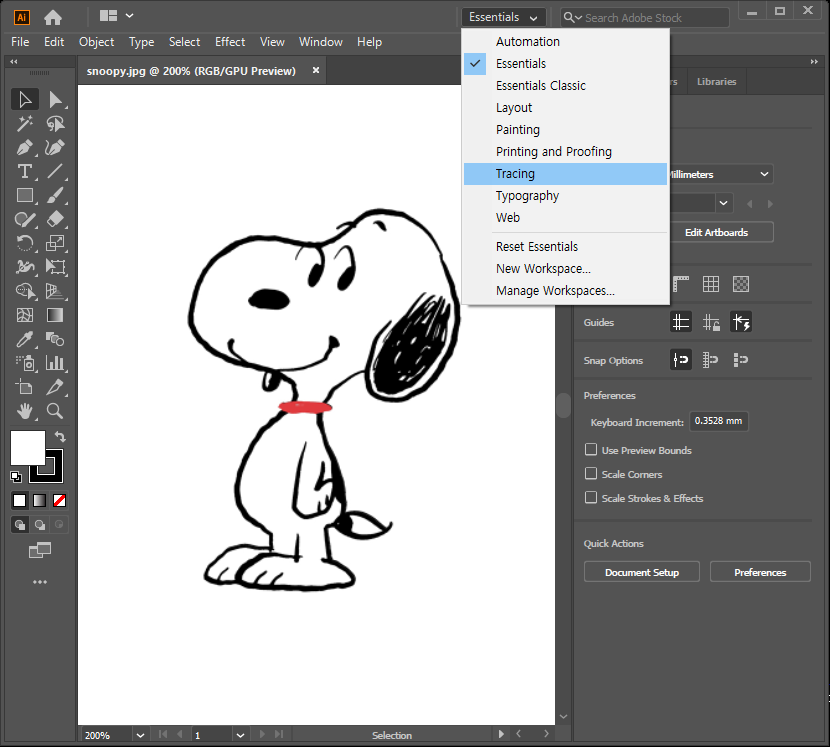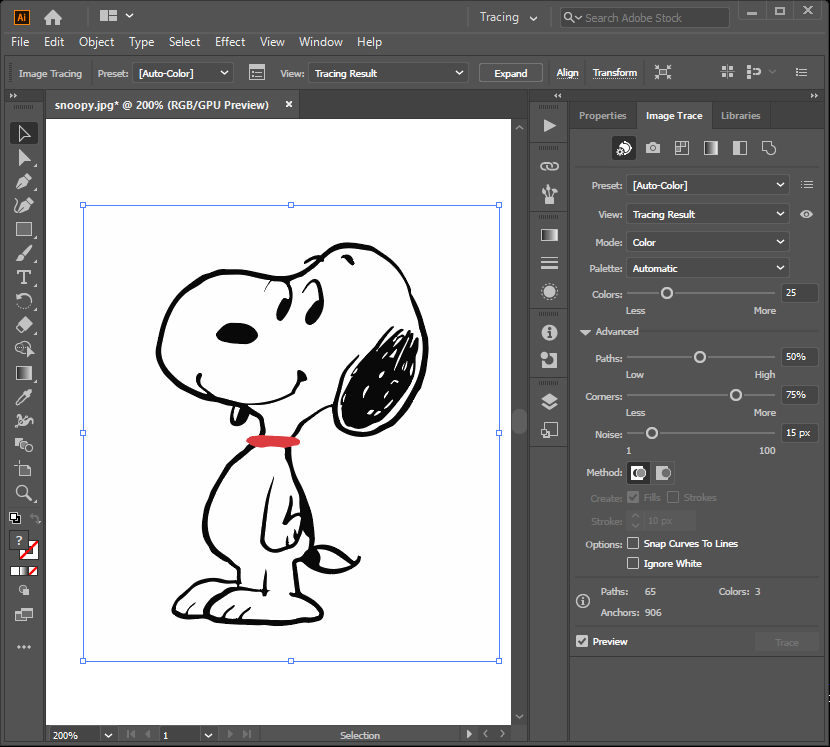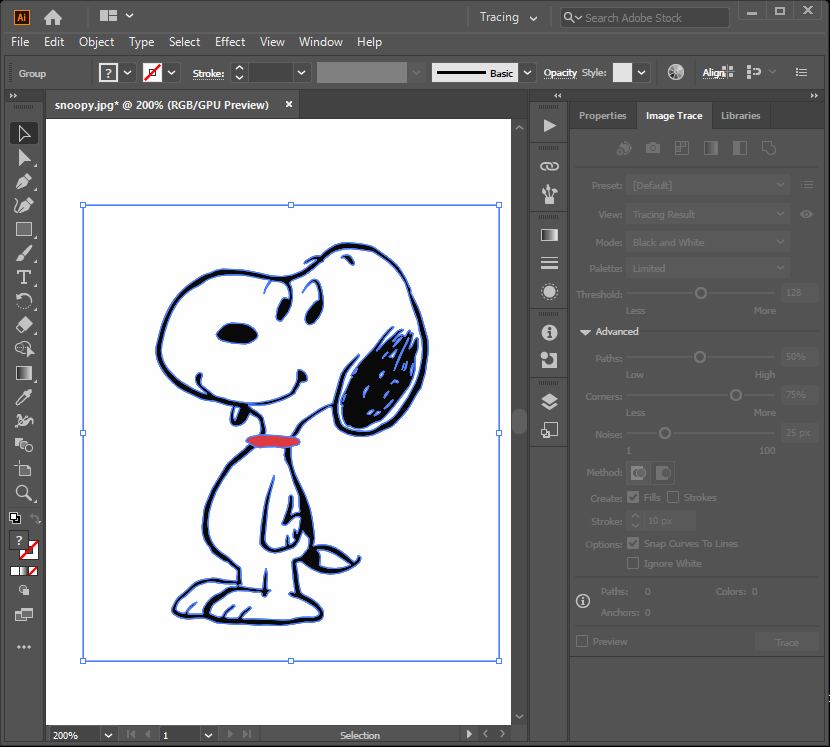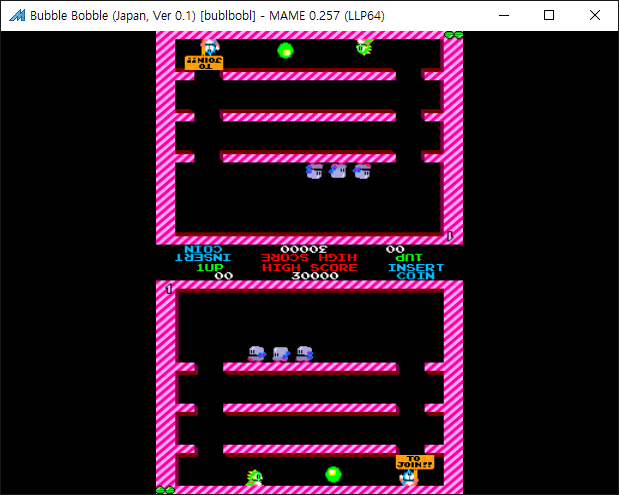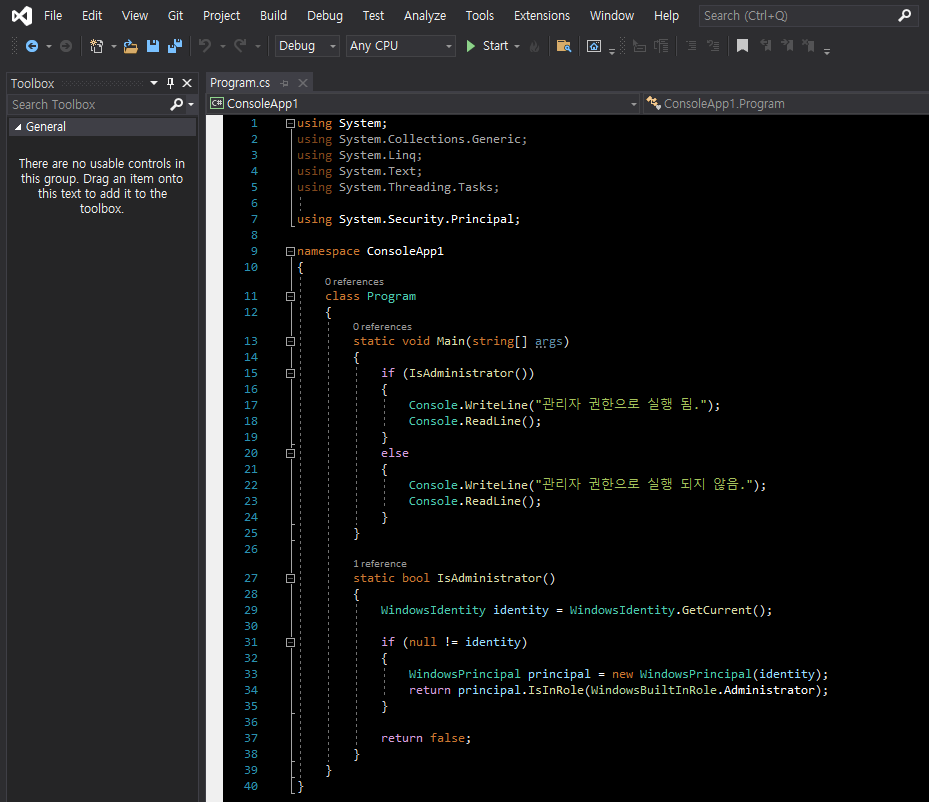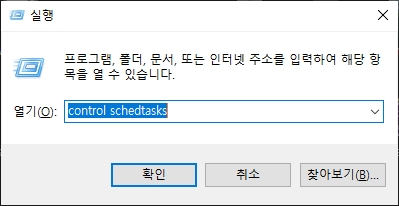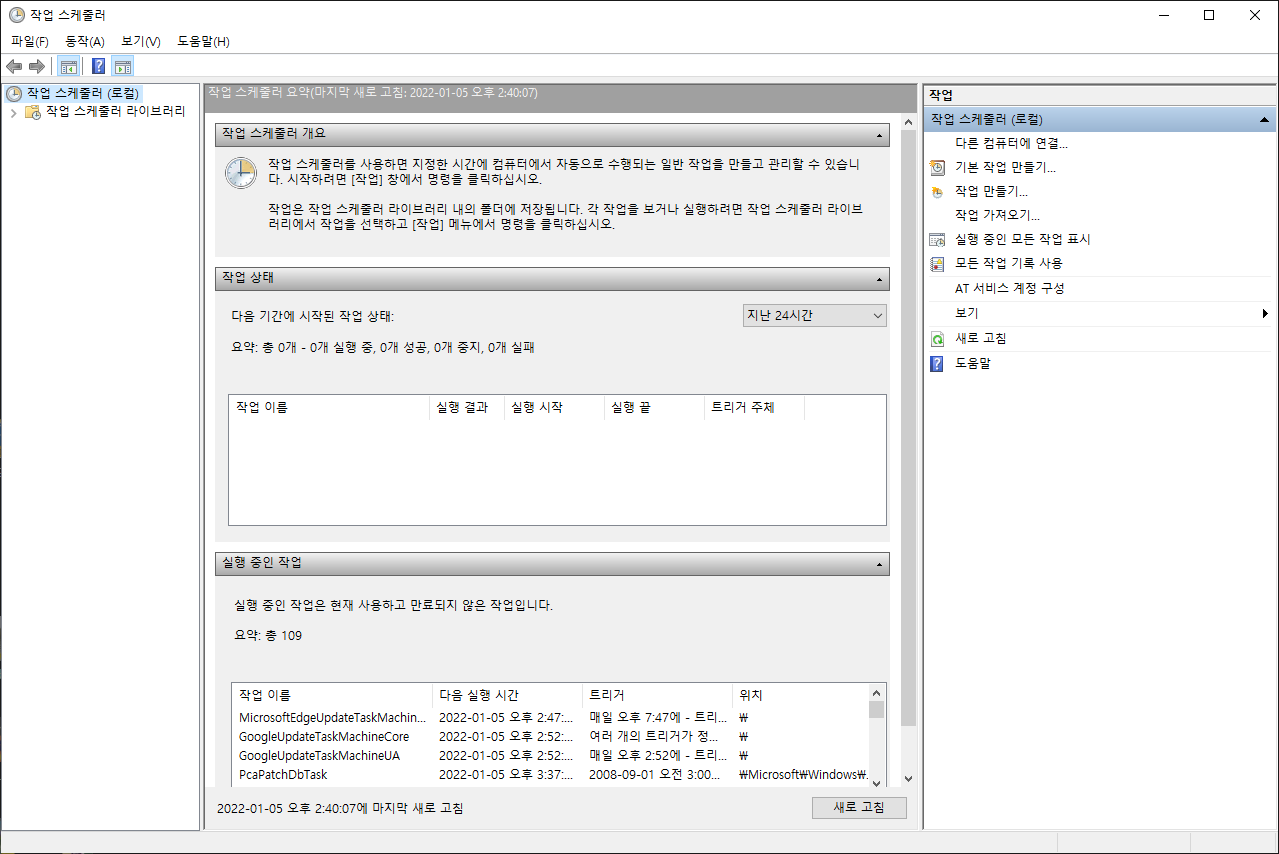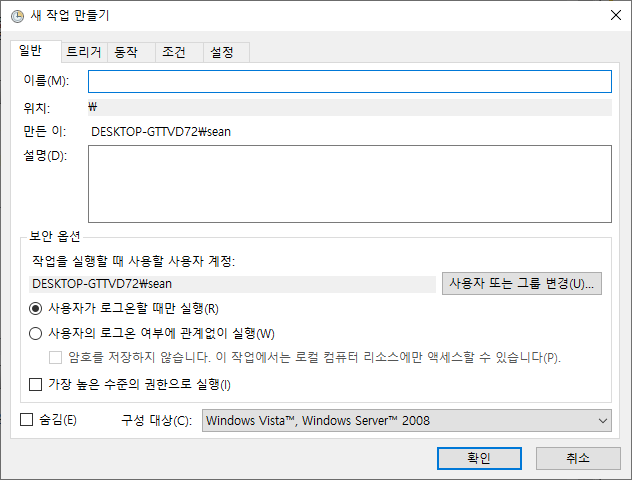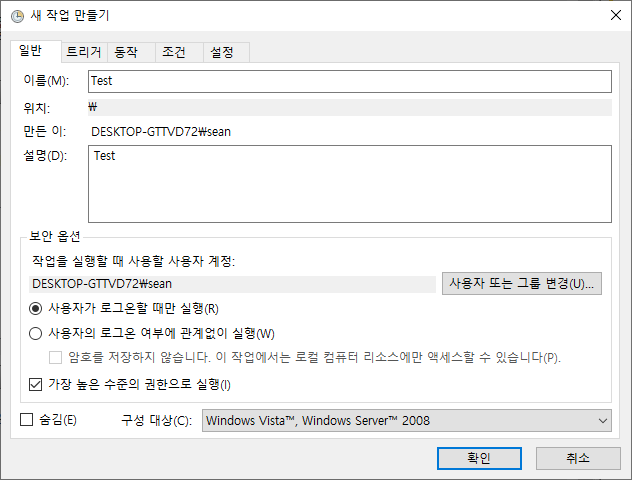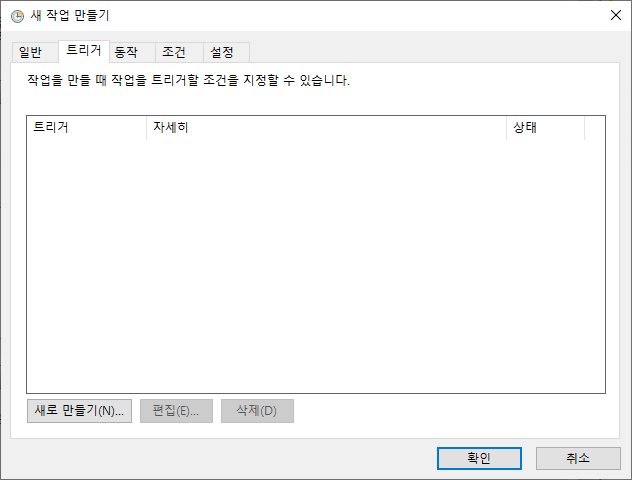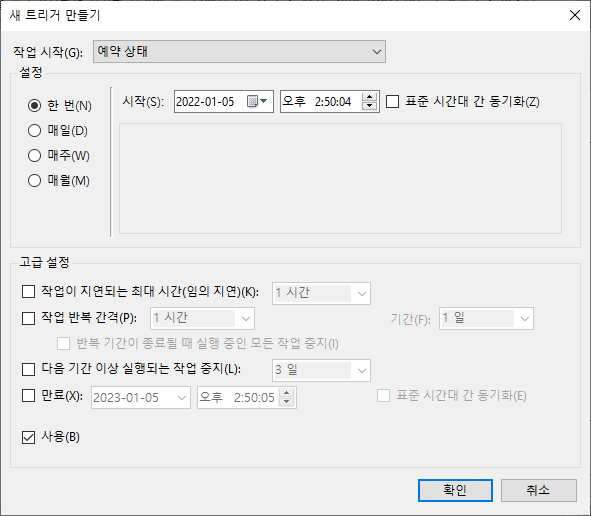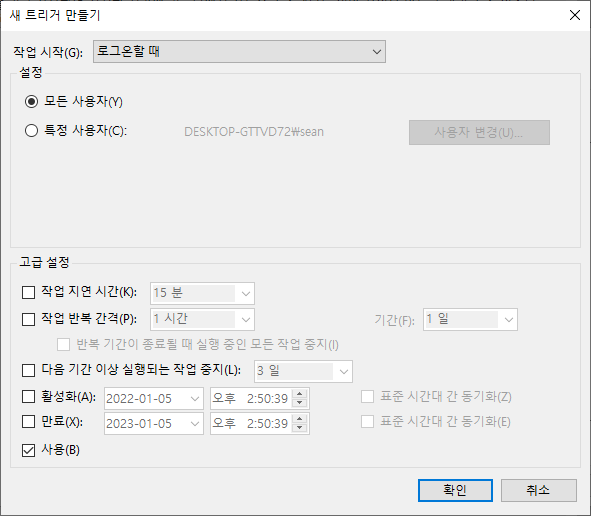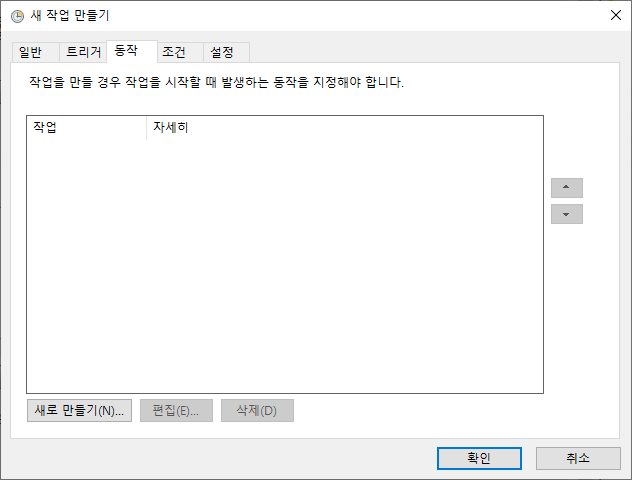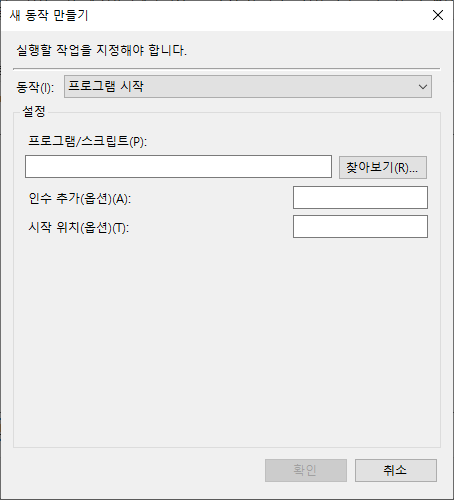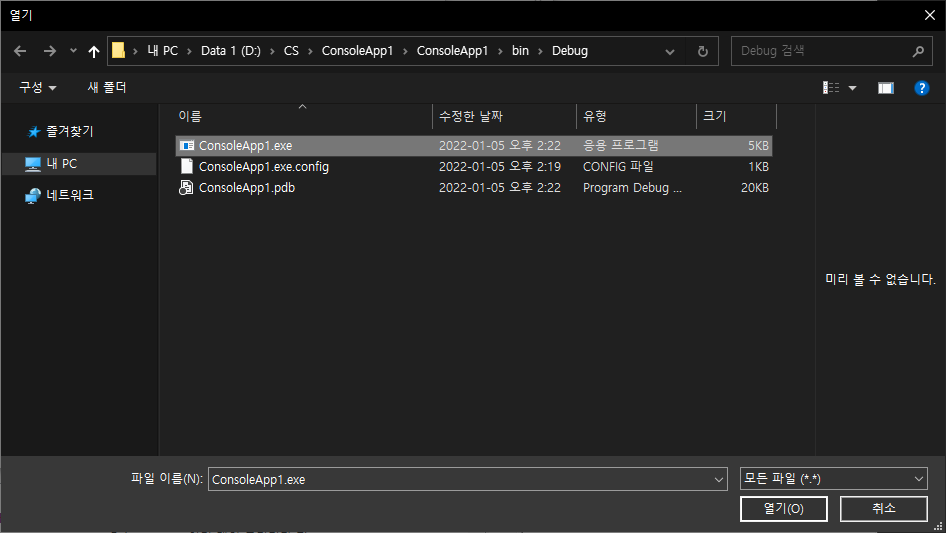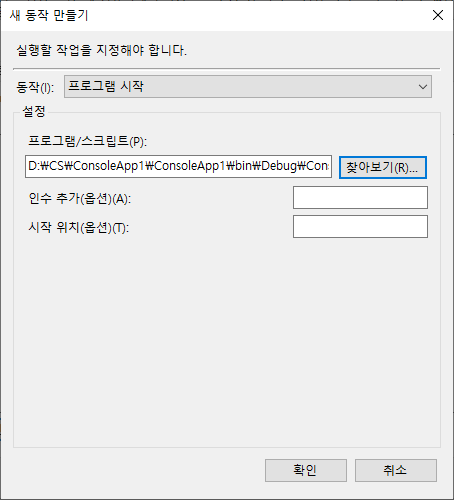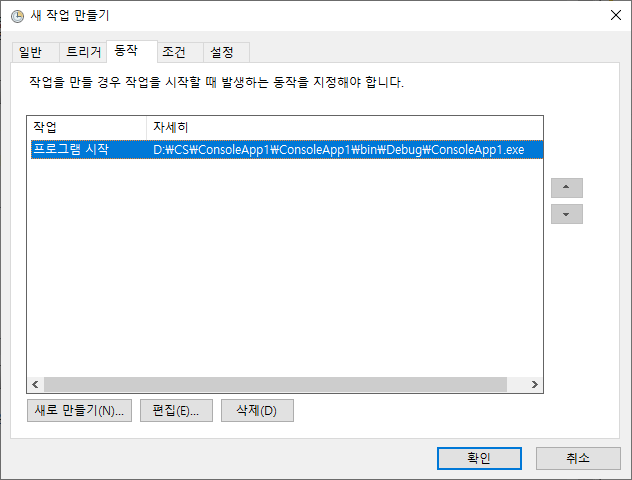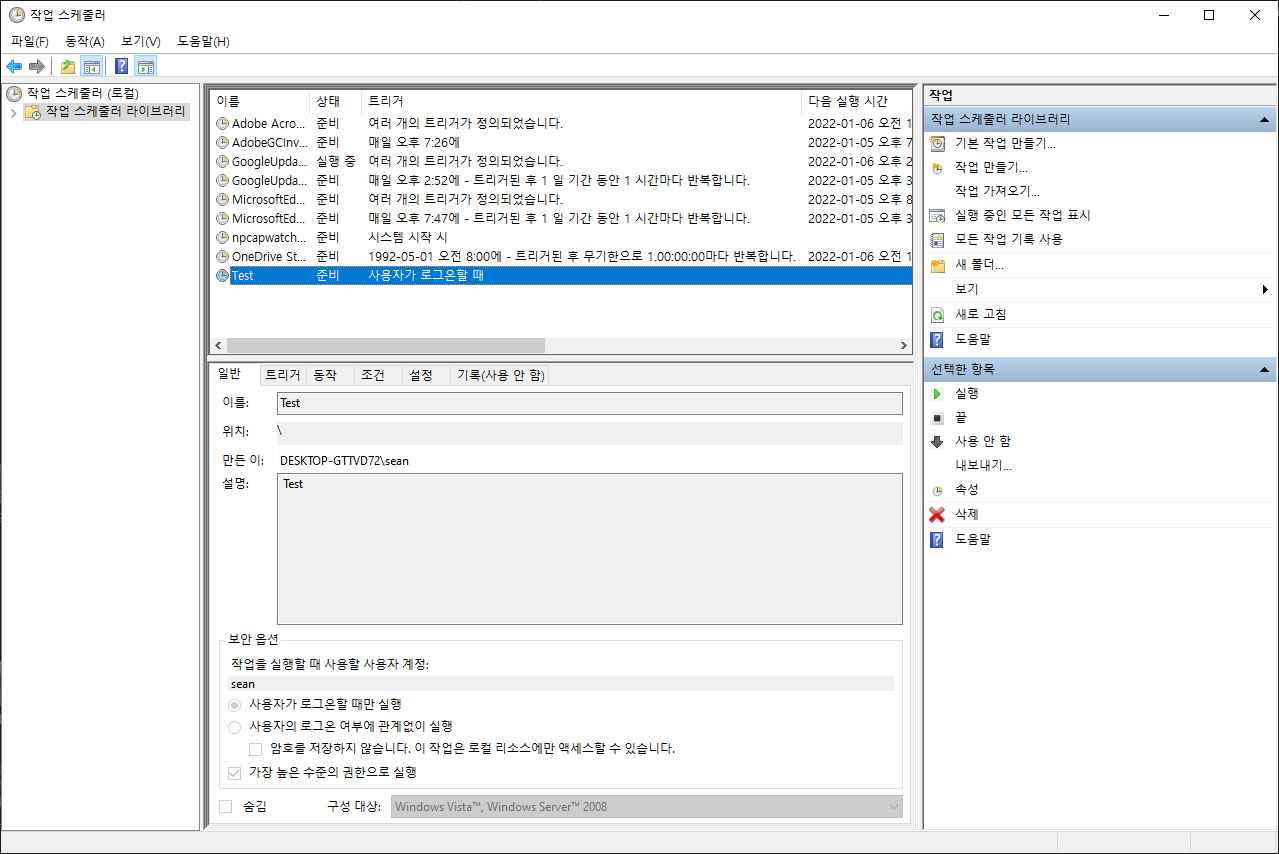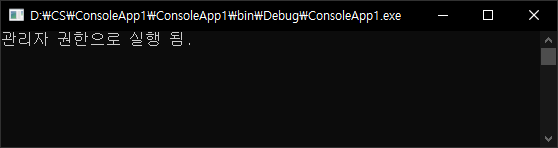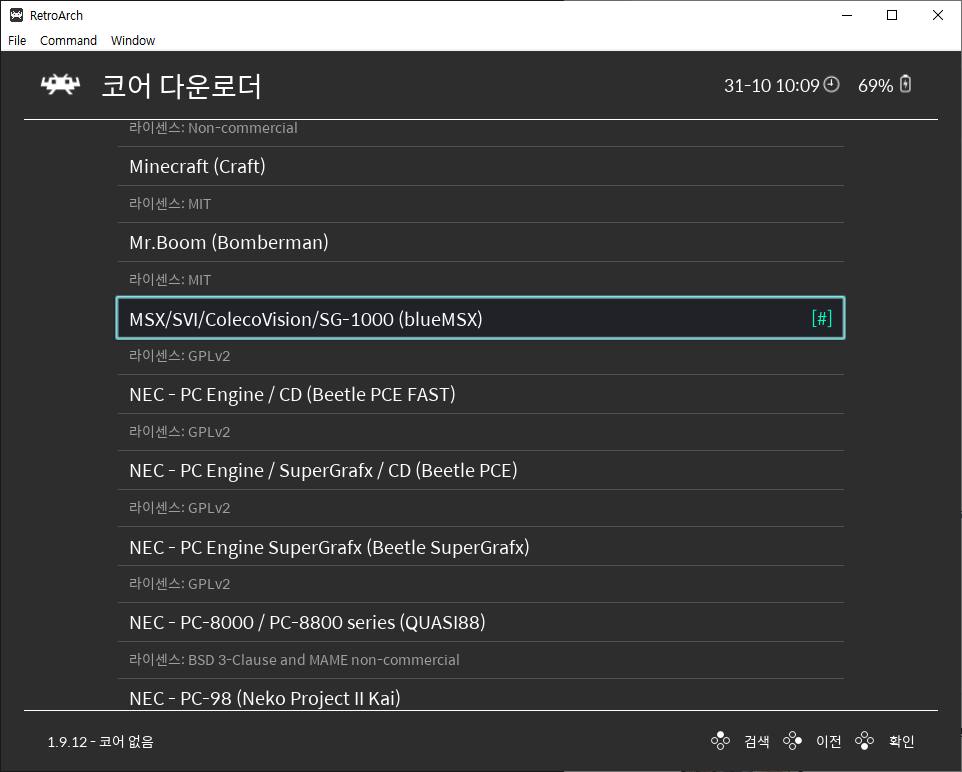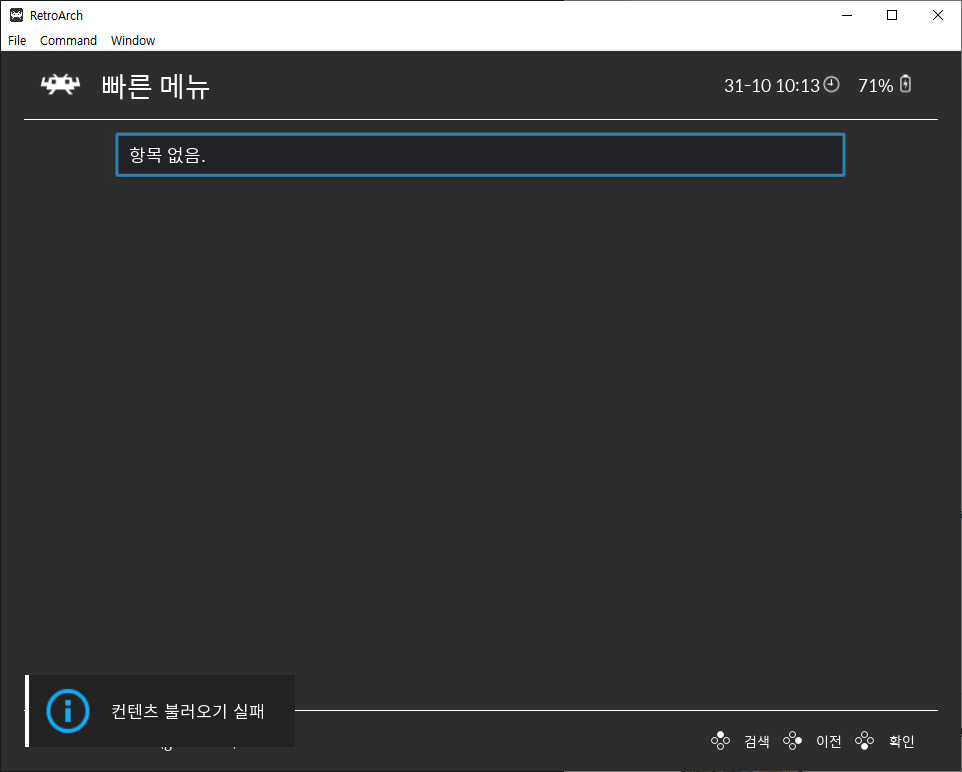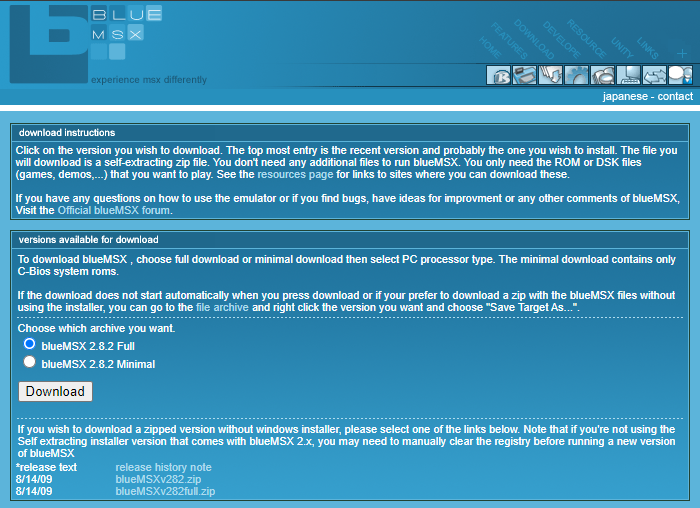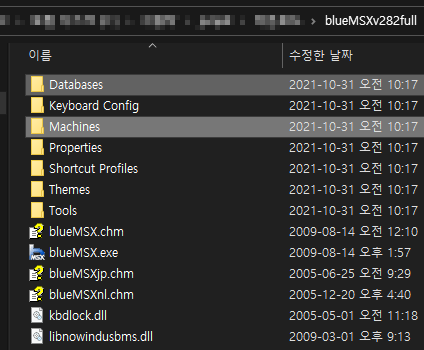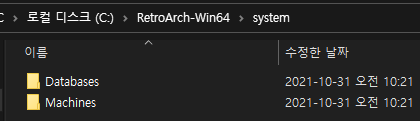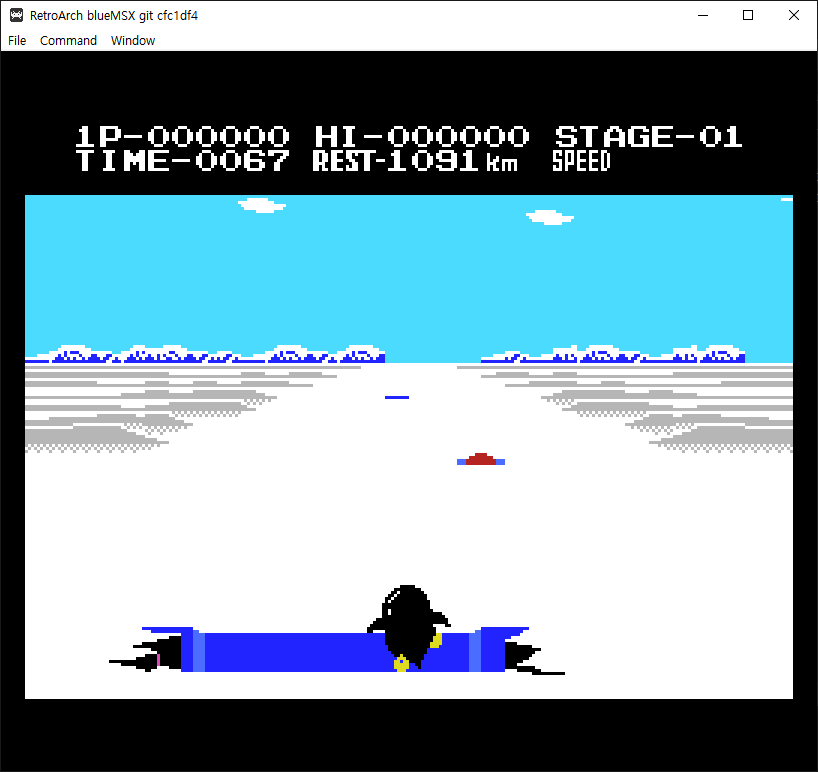윈도우 시작 시 관리자 권한으로 실행 되어야 하는 프로그램이 있다. 작업 스케줄러에 등록하고 관리자 권한으로 실행되도록 해 보자.
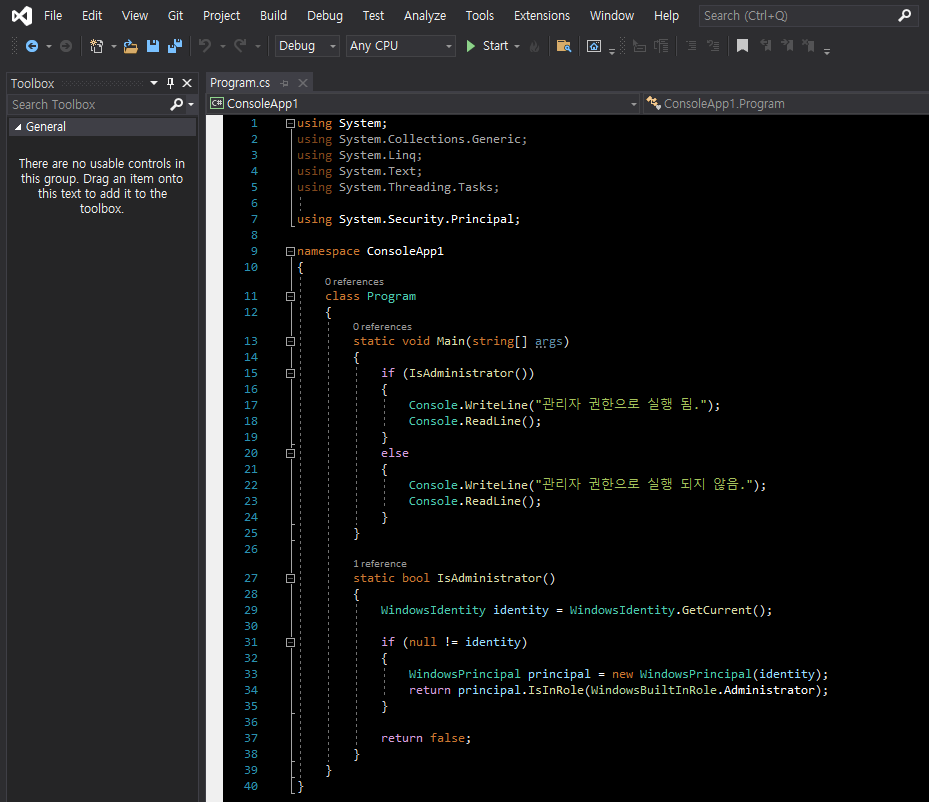 관리자 권한으로 시작되는지 확인 할 수 있는 프로그램을 작성하고 빌드한다.
관리자 권한으로 시작되는지 확인 할 수 있는 프로그램을 작성하고 빌드한다.
2022.01.05 - [C#] - C# Run As Administrator - 관리자 권한으로 실행하기
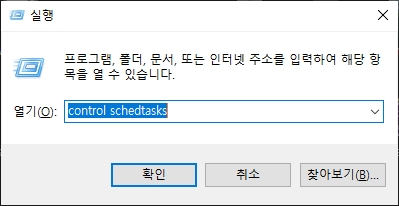 실행(Win+R) - control schedtasks 명령을 실행한다.
실행(Win+R) - control schedtasks 명령을 실행한다.
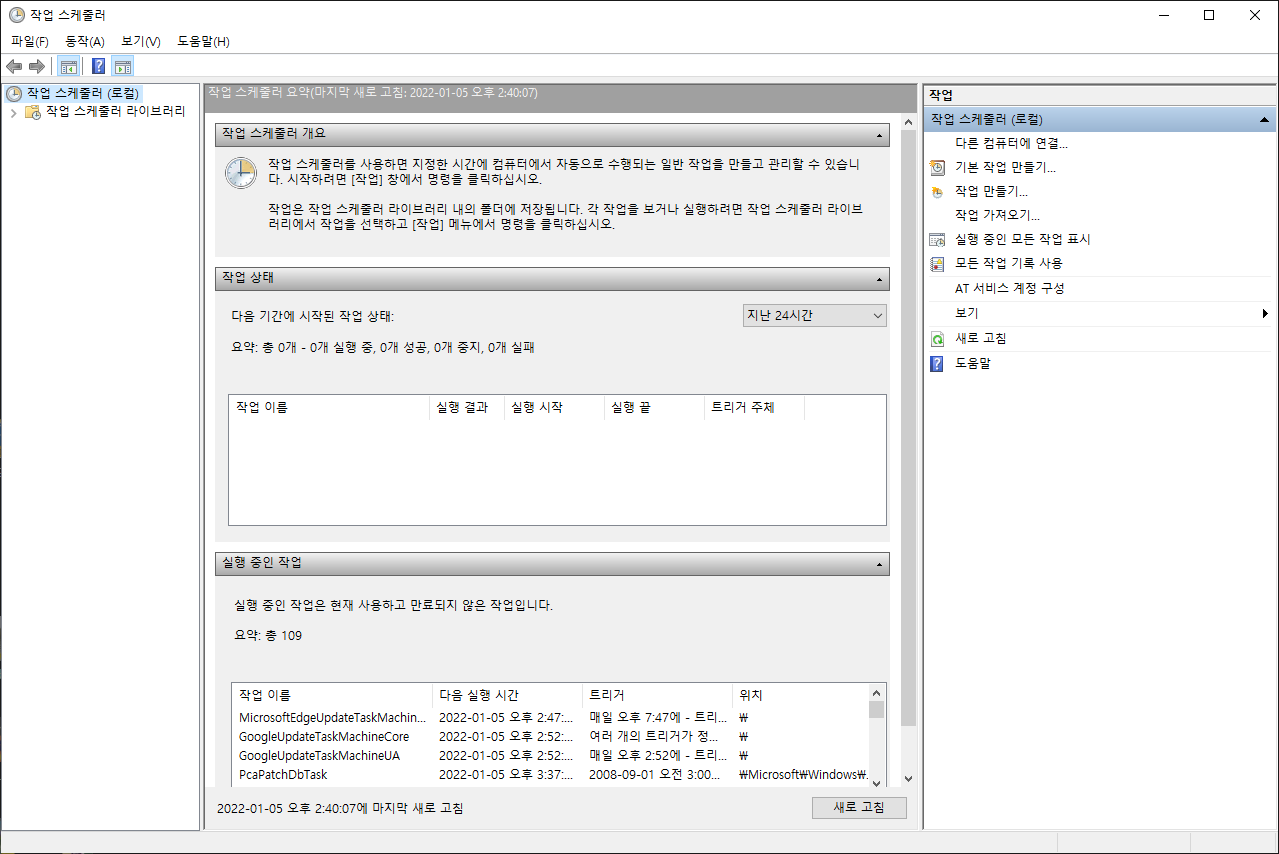 작업 스케줄러가 실행된다. 작업 - 작업 만들기... 를 클릭한다.
작업 스케줄러가 실행된다. 작업 - 작업 만들기... 를 클릭한다.
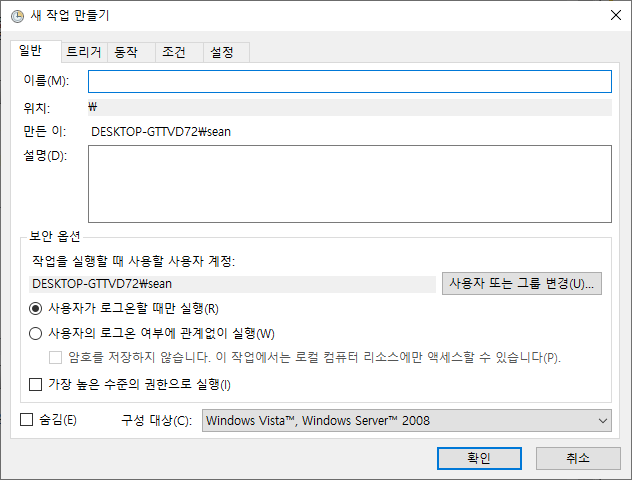 '새 작업 만들기'가 표시된다.
'새 작업 만들기'가 표시된다.
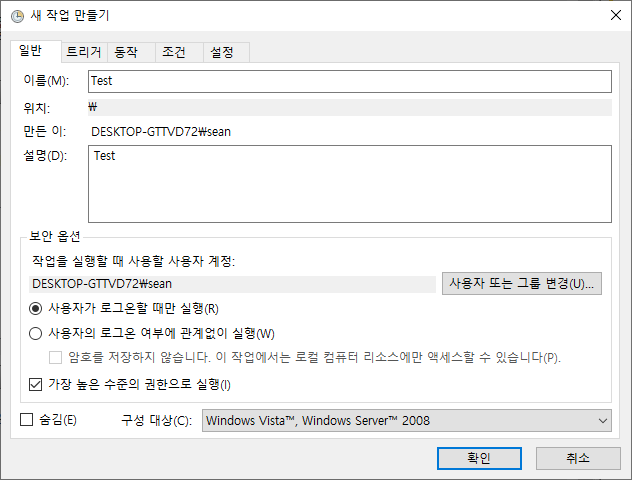 이름, 설명을 간단하게 지정하고 '가장 높은 수준의 권한으로 실행'을 체크한다.
이름, 설명을 간단하게 지정하고 '가장 높은 수준의 권한으로 실행'을 체크한다.
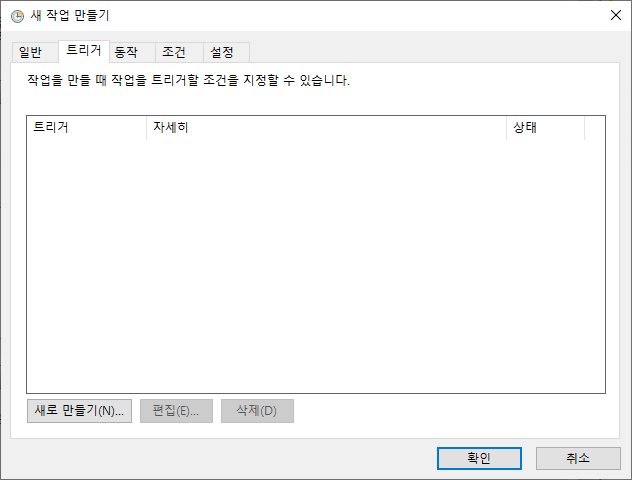 트리거 탭에서 '새로 만들기(N)...' 버튼을 클릭한다.
트리거 탭에서 '새로 만들기(N)...' 버튼을 클릭한다.
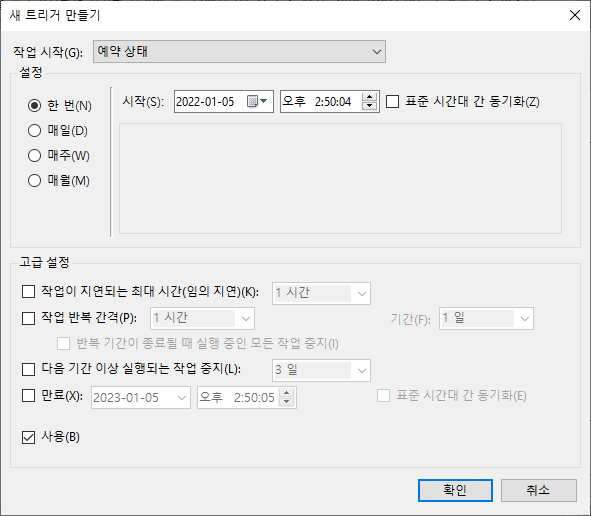 새 트리거 만들기가 표시된다.
새 트리거 만들기가 표시된다.
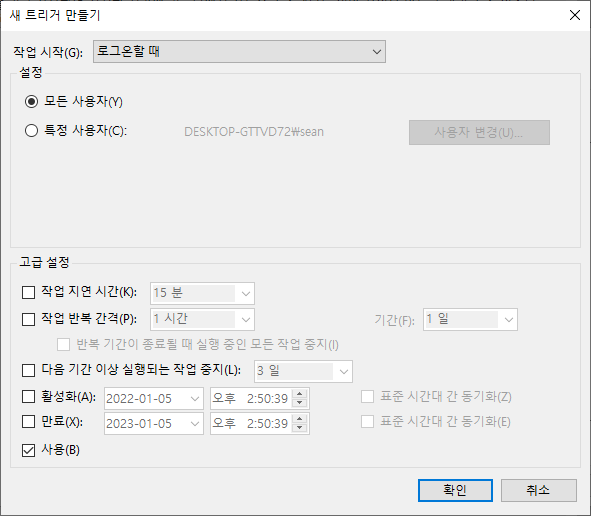 작업 시작을 '로그온할 때'로 변경한다.
작업 시작을 '로그온할 때'로 변경한다.
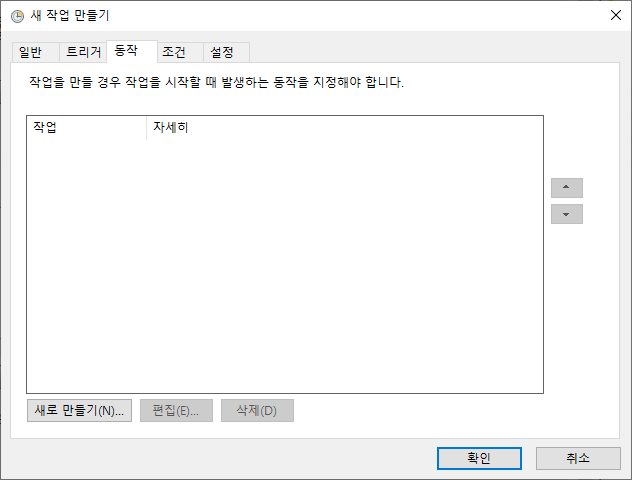 동작 탭에서 '새로 만들기(N)...' 버튼을 클릭한다.
동작 탭에서 '새로 만들기(N)...' 버튼을 클릭한다.
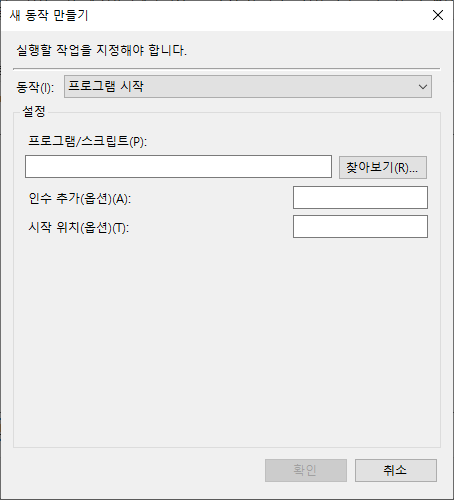 새 동작 만들기가 표시되면 찾아보기(R)... 버튼을 클릭한다.
새 동작 만들기가 표시되면 찾아보기(R)... 버튼을 클릭한다.
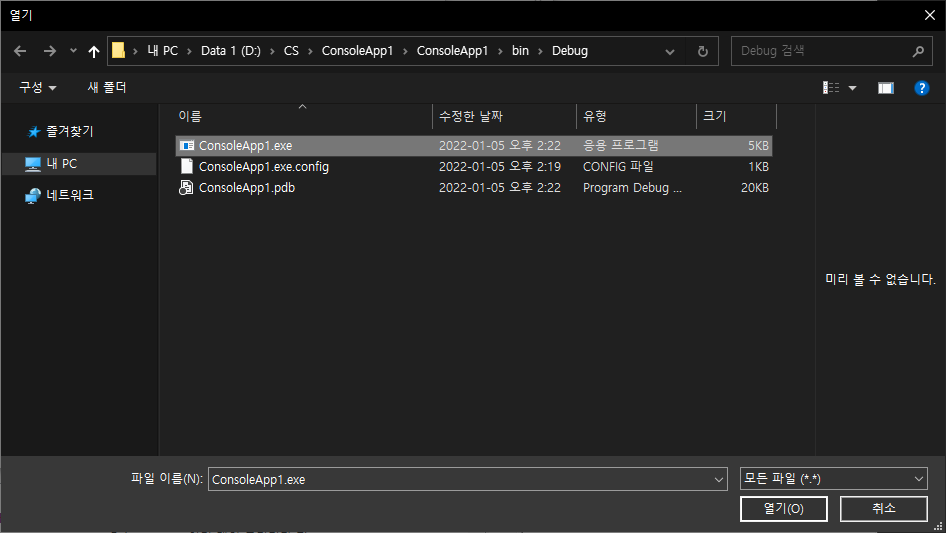 실행할 프로그램을 선택한다.
실행할 프로그램을 선택한다.
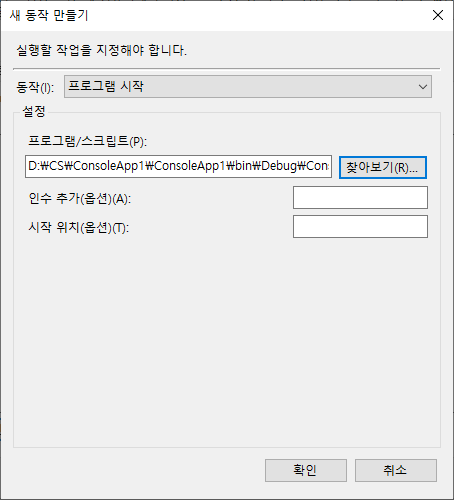 확인 버튼을 클릭한다.
확인 버튼을 클릭한다.
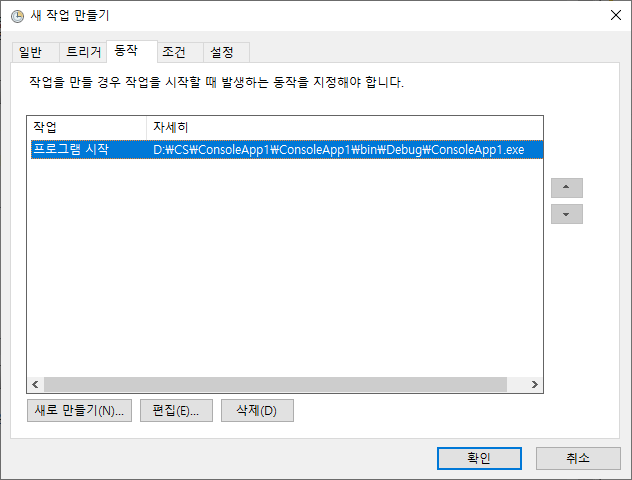 작업 내용 지정이 완료되면 확인 버튼을 클릭한다.
작업 내용 지정이 완료되면 확인 버튼을 클릭한다.
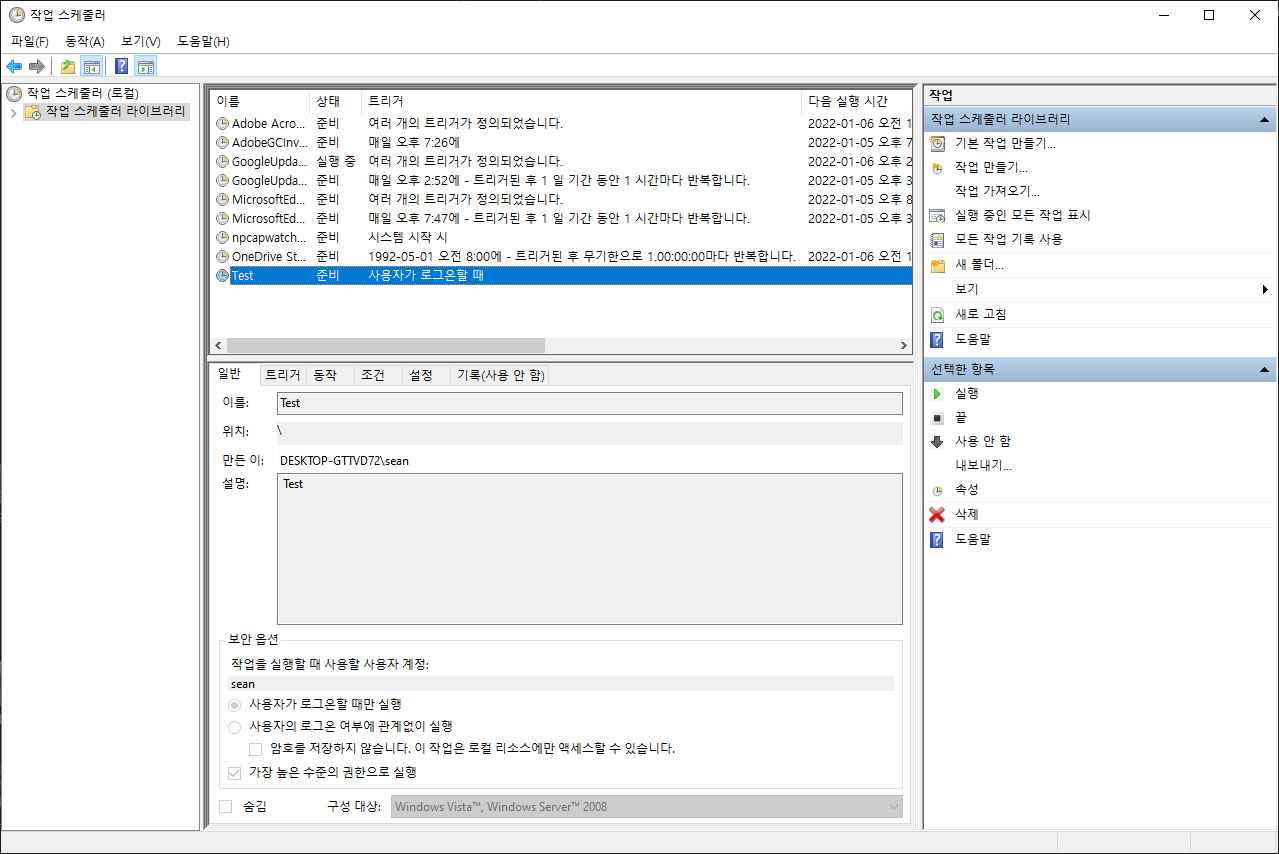 작업 만들기가 완료 되었다. 앞으로 사용자 로그온 시 지정한 프로그램이 관리자 권한으로 실행된다.
작업 만들기가 완료 되었다. 앞으로 사용자 로그온 시 지정한 프로그램이 관리자 권한으로 실행된다.
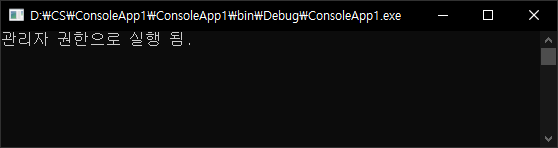 지정한 프로그램이 관리자 권한으로 실행된다.
지정한 프로그램이 관리자 권한으로 실행된다.